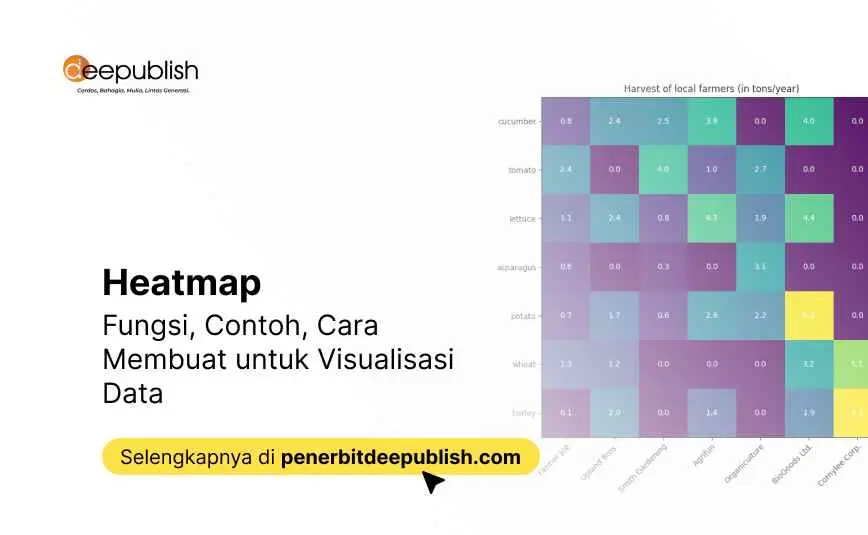Daftar Isi
Pernahkah melihat penyajian data secara visual yang memperlihatkan beberapa warna? Jika pernah, Anda sedang melihat dan membaca data yang divisualisasikan menggunakan heatmap.
Ada banyak metode atau teknik dalam visualisasi data, salah satunya adalah heatmap tersebut. Ciri khasnya adalah menyajikan kategori data dengan warna-warna berbeda. Biasanya digunakan untuk menyajikan suatu pola sampai korelasi. Lalu, apa itu heatmap dan bagaimana cara membuatnya? Berikut informasinya.
Apa Itu Heatmap dalam Visualisasi Data?
Dikutip melalui Repository Universitas Kristen Satya Wacana, heatmap adalah salah satu teknologi visualisasi yang mempresentasikan data menggunakan gradien warna. Umumnya, pilihan warna yang digunakan adalah warna merah, kuning, dan juga biru.
Namun, siapa saja yang memilih heatmap untuk memvisualisasikan data dibebaskan untuk memilih warna apapun yang diinginkan. Semakin banyak jenis warna pada heatmap, semakin banyak kategori data yang disajikan di dalamnya. Begitu juga sebaliknya.
Heatmap bisa dibuat dalam bentuk 2D (dua dimensi) maupun dalam 3D (tiga dimensi). Heatmap 2D biasanya akan terlihat seperti grafik sederhana dan menyajikan data dalam warna-warna berbeda yang disusun rapi sehingga sekilas mirip tabel. Semetara pada tampilan 3D cenderung lebih kompleks.
Visualisasi data dalam bentuk grafik heatmap biasanya digunakan untuk menjelaskan suatu pola, korelasi, atau intensitas nilai (jumlah/nilai data). Misalnya, ingin menyajikan data jumlah penduduk di 3 provinsi yang ada di Pulau Jawa. Warna biru untuk Jawa Barat, merah untuk Jawa Tengah, dan Kuning untuk provinsi Jawa Timur.
Heatmap biasanya dipilih untuk memvisualisasikan data yang skalanya besar. Misalnya jumlah penduduk yang mencapai jutaan, jumlah klik pada iklan landing page di Google Ads, dan sejenisnya. Jumlah data yang besar dan ingin dibandingkan atau sekedar disajikan, bisa lebih mudah dengan grafik heatmap.
Fungsi Visualisasi Data dengan Heatmap
Menggunakan heatmap tentu tidak dilakukan sembarangan. Sebab ada beberapa data yang kurang cocok divisualisasikan dengan grafik heatmap. Ada juga yang sebaliknya, dimana memang tepat jika memakai heatmap.
Penggunaan grafik heatmap memiliki berbagai tujuan dan sejalan dengan fungsi umumnya, diantaranya:
1. Mengidentifikasi Suatu Pola atau Tren
Sesuai penjelasan di awal, grafik heatmap sering digunakan untuk mengidentifikasi suatu pola sehingga bisa juga digunakan untuk mengidentifikasi suatu tren dan menyajikan data mengenai pola atau tren tersebut.
Contohnya, grafik heatmap digunakan untuk mengetahui pola peningkatan kepuasan pelanggan dari waktu ke waktu. Dengan penyajian pola beraneka warna, Anda bisa mengetahui kapan saja tingkat kepuasan naik, turun, dan stabil.
2. Mengidentifikasi Perubahan Pola atau Tren
Penggunaan grafik heatmap juga berfungsi untuk mengidentifikasi perubahan pola atau perubahan tren. Hasil visualisasi bisa menampilkan perubahan dari tahun ke tahun maupun dalam jangka dari bulan ke bulan.
3. Menjelaskan Korelasi Beberapa Variabel
Fungsi berikutnya dari grafik heatmap adalah menjelaskan korelasi atau hubungan dari beberapa variabel. Hal ini berkaitan dengan kegiatan penelitian, dimana penelitian yang dilakukan bertujuan mengetahui hubungan dua variabel atau lebih.
Heatmap bisa digunakan peneliti untuk memvisualisasikan data dari variabel-variabel penelitian sehingga bisa diketahui seperti apa hubungannya. Apakah kausal (sebab – akibat), timbal balik, atau yang lainnya. Misalnya peneliti ingin mengetahui korelasi antara stres kerja, jam lembur, dan produktivitas karyawan.
4. Memberikan Sorotan pada Nilai Data yang Ekstrim
Fungsi sekaligus tujuan penggunaan grafik heatmap berikutnya adalah untuk menyoroti nilai data yang cenderung ekstrim. Data disebut ekstrim disini adalah ketika nilai atau jumlahnya terlalu besar dan terlalu kecil.
Misalnya, data mengenai tingkat kemiskinan di Indonesia. Pada daerah tertentu, diketahui memiliki angka kemiskinan sangat tinggi dibanding daerah lain. Angka kemiskinan tertinggi ini diwakili dengan warna merah.
Sementara yang paling rendah diwakili warna hijau. Warna merah tersebut bisa menjadi sorotan pembaca laporan, slide presentasi, dan sebagainya berisi grafik heatmap.
5. Menyajikan Tingkat Kepadatan atau Frekuensi
Jika peneliti maupun seorang pegawai di suatu perusahaan ingin mempresentasikan data yang menunjukan tingkat kepadatan. Misalnya kepadatan penduduk, kepadatan pengunjung event atau kegiatan, dan sejenisnya.
Kemudian, ingin menyajikan data yang menjelaskan tingkat frekuensi. Misalnya tingkat keseringan dalam makan, berbelanja, dan sebagainya. Grafik heatmap ideal untuk digunakan karena bisa membantu menunjukan tingkat kepadatan dan frekuensi ekstrim dan tersorot dengan baik, serta menampilkan polanya.
6. Menyajikan Data yang Beragam atau Skala Besar
Jika berhadapan dengan data dalam skala besar atau jumlahnya sangat banyak dan tidak memungkinkan untuk divisualisasikan dengan diagram lingkaran ataupun grafik titik dan garis. Data bisa disajikan atau divisualisasikan dengan grafik heatmap. Begitu juga untuk data dengan kategori beragam.
Data dalam skala besar dan kategori yang sangat beragam bisa ditampilkan menyeluruh di dalam grafik heatmap. Adanya perbedaan warna yang mencolok membuat data dengan skala besar dan variasi yang sangat beragam tetap terbaca jelas. Contohnya data jumlah penduduk, data penjualan, dan sebagainya.
Cara Membaca Heatmap
Jika grafik heatmap menyajikan data dengan jumlah besar atau dengan kategori yang sangat beragam. Kemudian tampak ada warna yang saling berhimpitan dan membentuk gradasi yang intens. Lalu, bagaimana membaca data tersebut?
Secara umum, membaca grafik heatmap bisa dilakukan dalam 2 pilihan cara. Berikut penjelasannya:
1. Memahami Gradasi Warna
Sesuai dengan definisinya, ciri khas dari grafik heatmap adalah penggunaan gradasi warna. Meskipun pembuatan grafik ini tidak mengikat aturan harus memakai warna apa. Akan tetapi ada pemilihan yang bersifat umum dan jamak digunakan.
Ada 3 warna yang paling sering digunakan dalam grafik heatmap, yakni biru, kuning, dan juga merah. Warna-warna ini biasanya memiliki pola tersendiri dan mewakili data dengan karakteristik sama.
Misalnya, jika peneliti ingin menyajikan data tingkat kriminalitas di provinsi A. Maka kabupaten dengan angka kriminalitas paling rendah diwakili warna biru, tingkat sedang warna kuning, dan dan kriminalitas paling tinggi memakai warna merah.
Dengan memahami prinsip pemilihan warna untuk mewakili data dengan karakteristik seperti apa pada heatmap. Maka akan lebih mudah memahami data yang disajikan. Semakin tinggi skala dan nilai suatu data, maka semakin merah warnanya. Jika sebaliknya maka semakin pudar, yakni warna kuning sampai biru.
2. Memahami Legenda dan Skala yang Menyertai Heatmap
Cara kedua dalam membaca grafik heatmap adalah memahami legenda dan skala yang disajikan pembuat grafik kepada pembaca. Legenda pada grafik heatmap adalah keterangan atau panduan warna yang menjelaskan arti dari setiap warna pada heatmap.
Biasanya legenda ini diletakan di bagian bawah heatmap atau di samping (biasanya di sisi sebelah kanan heatmap). Sehingga mudah terlihat dan bisa dibaca lebih dulu sebelum mencoba membaca grafik heatmap agar lebih mudah dipahami.
Sementara skala di dalam grafik heatmap adalah rentang nilai yang digunakan untuk memberi warna pada data di heatmap. Contohnya, di dalam penelitian kepuasan pelanggan (skor 0–100), maka penentuan warna di heatmap adalah:
- 0–30 = warna biru → kepuasan rendah
- 31–70 = warna kuning → kepuasan sedang
- 71–100 = warna merah → kepuasan tinggi
Cara Membuat Heatmap di Excel
Ada banyak aplikasi atau platform bisa digunakan untuk membuat grafik heatmap. Masing-masing punya fitur tersendiri dan hasil tampilan heatmap sendiri-sendiri. Excel diketahui juga termasuk aplikasi yang bisa digunakan.
Hanya saja, di dalam Excel, heatmap dipandang bukan grafik melainkan visualisasi berbasis warna. Sehingga tidak ada pilihan heatmap di dalam fitur grafik. Namun, disediakan pemformatan khusus agar shell di Excel memberi gradasi warna dan menjadi heatmap. Berikut langkah-langkahnya:
- Buka aplikasi Ms Excel di perangkat elektronik yang digunakan.
- Buat file baru, atur nama file, dan simpan di folder penyimpanan sesuai kebutuhan di perangkat kerja.
- Mulai dengan membuat tabel berisi data yang akan divisualisasikan dengan heatmap di Excel.
- Blok seluruh data di dalam tabel tersebut.
- Temukan fitur “Conditional Formatting” pada menu “Home”.
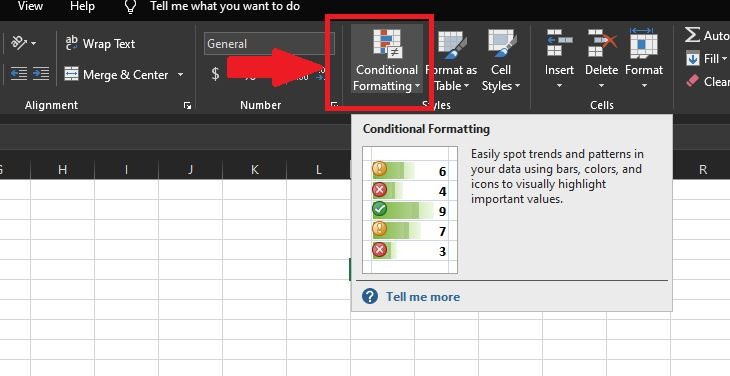
- Setelah di klik maka akan muncul beberapa pilihan menu, pilih “Color Scales” dan Excel akan menampilkan beberapa pilihan lainnya. Pilih gradasi warna yang sesuai dengan keinginan.
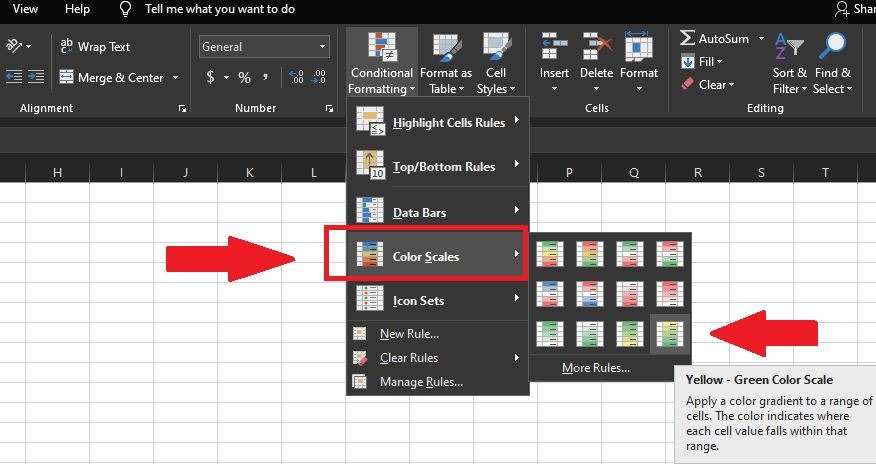
- Secara otomatis, data di dalam tabel yang sudah dibuat di shell Excel akan ada tambahan warna. Semakin tinggi skala data, semakin pekat warna yang ditetapkan sistem di Excel. Namun jika memilih prinsip skala warna kebalikannya, maka semakin tinggi skala data akan semakin pudar dan muda warnanya. Berikut contoh tampilanya:
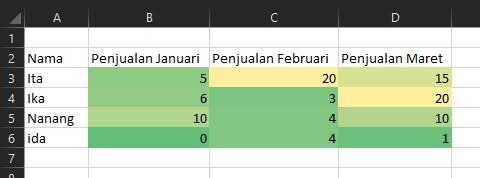
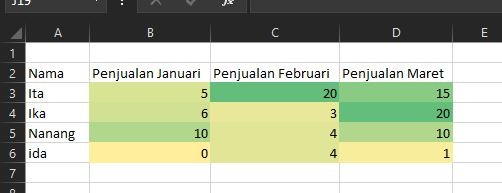
Selain membuat grafik heatmap dengan Excel, juga bisa menggunakan aplikasi atau platform lain. Beberapa bisa memberi hasil visualisasi yang lebih kompleks. Misalnya dibuat di R Studio atau Canva yang sudah ada template heatmap dan tinggal diedit.
Contoh Heatmap
Membantu dalam memahami apa itu heatmap dan bagaimana proses visualisasi data dengan grafik jenis ini. Berikut beberapa contoh yang bisa dipelajari:
Data Kehadiran Siswa per Bulan
Data ini menunjukkan jumlah hari hadir setiap siswa selama satu tahun.
Heatmap akan memperlihatkan pola kehadiran: semakin gelap warnanya, semakin sering siswa hadir.
| Nama Siswa | Januari | Februari | Maret |
| Andi | 20 | 18 | 21 |
| Siska | 18 | 19 | 22 |
| Vina | 22 | 21 | 21 |
Visualisasi dengan heatmap:
- Warna hijau tua untuk angka tinggi (hadir banyak).
- Warna merah muda untuk angka rendah (hadir sedikit).
- Membantu guru melihat bulan dan siswa dengan tingkat kehadiran rendah
Data Suhu Rata-Rata Kota per Bulan
Data ini menggambarkan suhu rata-rata (°C) di beberapa kota selama setahun.
Heatmap akan menampilkan variasi suhu antar kota dan antar bulan.
| Kota | Januari | Februari | Maret |
| Jakarta | 30 | 29 | 31 |
| Bandung | 33 | 31 | 34 |
| Surabaya | 35 | 31 | 33 |
Visualisasi dengan heatmap:
- Warna merah untuk suhu tinggi.
- Warna biru muda untuk suhu rendah.
- Berguna untuk analisis iklim, misalnya membandingkan suhu antar kota sepanjang tahun.
Data Penjualan Produk per Wilayah
Data ini menunjukkan jumlah penjualan (unit) dari beberapa produk di berbagai wilayah selama satu kuartal.
Heatmap akan membantu melihat wilayah mana yang memiliki penjualan tertinggi dan terendah untuk setiap produk.
| Nama Produk | Jakarta | Bandung | Surabaya |
| Laptop | 30 | 29 | 31 |
| Smartphone | 33 | 31 | 34 |
| Televisi | 35 | 31 | 33 |
Visualisasi dengan heatmap:
- Warna hijau tua menunjukkan penjualan tinggi.
- Warna merah muda menunjukkan penjualan rendah.
- Berguna bagi tim pemasaran untuk menentukan wilayah prioritas promosi atau stok produk.
Baca artikel terkait visualisasi data berikut:
- Jenis Visualisasi Data untuk Penelitian, Gunakan yang Mana?
- Cara Menyajikan Data Penelitian dalam Buku Ilmiah
- 6 Tips Visualisasi Data agar Mudah Dipahami Kalangan Pembaca
- Diagram Batang, Jenis, dan Cara Pembuatannya untuk Penyajian Data Penelitian
- Cara Membuat Grafik di Excel dengan 2 dan 3 Variabel